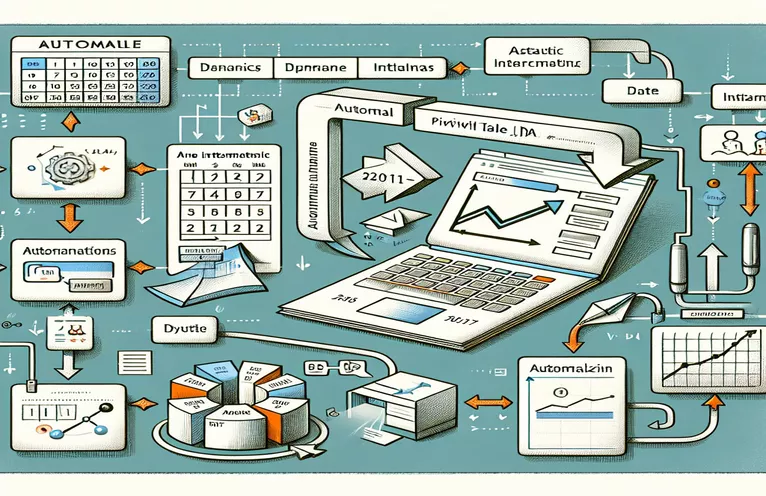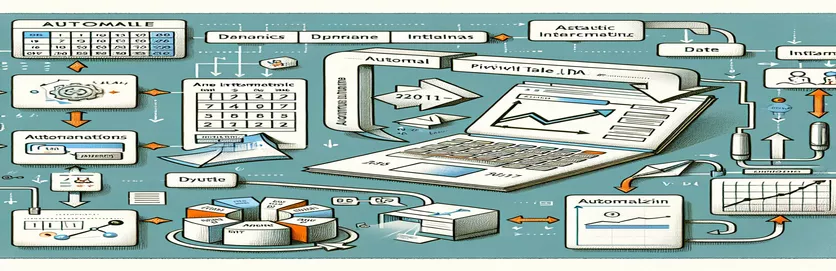Lengvai atnaujinkite „Pivot“ lenteles naudodami VBA ir dinamines datas
Ar kada nors neautomatiniu būdu atnaujinate suvestines lenteles programoje „Excel“, stengdamiesi jas suderinti su besikeičiančiomis datomis? Tai dažnas iššūkis visiems, tvarkantiems duomenų analizę ar ataskaitas. 🌟 Įsivaizduokite tai: pakeitus vieną datą langelyje automatiškai atnaujinama visa suvestinė lentelė – skamba kaip magija, tiesa?
Pavyzdžiui, tarkime, kad stebite pardavimo tendencijas. A5 langelyje įvedate naują datą ir norite, kad suvestinė lentelė atspindėtų tos konkrečios dienos rezultatus, nepakeliant nė vieno piršto. Deja, dauguma numatytųjų suvestinės lentelės nustatymų programoje „Excel“ nepalaiko tokio automatizavimo lygio. Tačiau naudodami paprastą VBA makrokomandą galite tai padaryti.
Šioje mokymo programoje išnagrinėsime, kaip sukurti VBA scenarijų, kuris sklandžiai atnaujina suvestinės lenteles pagal datos įvestį iš konkretaus langelio. Šis metodas pašalina pasikartojančius darbus ir užtikrina, kad ataskaitos išliks tikslios. Geriausia tai, kad jums nereikia būti kodavimo ekspertu, kad jį įgyvendintumėte. 💡
Nesvarbu, ar tvarkote finansinius duomenis, ar stebite komandos veiklą, šis vadovas žingsnis po žingsnio padės jums rasti sprendimą. Galų gale turėsite galingą makrokomandą, kuri supaprastins darbo eigą ir liks daugiau laiko strateginėms užduotims atlikti. 🚀
| komandą | Naudojimo pavyzdys |
|---|---|
| Set ws = ActiveSheet | Ši komanda priskiria šiuo metu aktyvų darbalapį kintamajam ws, įgalindama tikslines operacijas konkrečiame sufokusuotame lape. |
| Set pt = ws.PivotTables("PivotTable1") | Priskiria konkrečią suvestinę lentelę pavadinimu PivotTable1 aktyviame darbalapyje kintamajam pt. Tai užtikrina makrokomandos sąveiką su tinkama suvestinės lentele. |
| Set pf = pt.PivotFields("Date") | Nurodo suvestinės lentelės lauką, šiuo atveju lauką „Data“, kaip filtravimo ar kitų operacijų tikslą. |
| For Each pi In pf.PivotItems | Iteruoja kiekvieną elementą nurodytame sukimo lauke (pf), leidžiantį dinamiškai filtruoti arba keisti konkrečių elementų matomumą. |
| pi.Visible = True/False | Valdo konkretaus suvestinės elemento (pi) matomumą suvestinės lentelėje. Nustačius „True“, elementas rodomas, o „False“ – paslepia. |
| On Error Resume Next | Leidžia makrokomandai laikinai apeiti klaidas, neleidžiant scenarijui staiga sustoti dėl vykdymo laiko problemų, pvz., trūkstamų suvestinių laukų arba elementų. |
| MsgBox | Rodo pranešimo laukelį vartotojui. Scenarijuje jis naudojamas įspėti vartotojus apie netinkamas datas arba sėkmingus atnaujinimus. |
| IsDate(dateInput) | Patikrina, ar įvesties reikšmė yra tinkamas datos formatas. Tai padeda patvirtinti vartotojo įvestį, kad būtų išvengta scenarijaus klaidų. |
| Format(dateCell.Value, "mm/dd/yyyy") | Standartizuoja įvesties iš nurodyto langelio datos formatą, užtikrinant, kad jis atitiktų numatytą suvestinės lentelės formatą. |
| Range("A5").Value | Nurodo konkretaus langelio reikšmę (šiuo atveju A5), naudojamą čia norint dinamiškai gauti vartotojo įvestą datą. |
Dinaminės suvestinės lentelės atnaujinimų įvaldymas naudojant VBA
VBA makrokomandos sukūrimas, norint dinamiškai atnaujinti suvestinę lentelę, yra galingas būdas automatizuoti duomenų analizę programoje „Excel“. Pirmasis šio sprendimo žingsnis apima naudojimą ActiveSheet kad nukreiptumėte į darbalapį, kuriame yra jūsų suvestinė lentelė. Nurodydami aktyvų darbalapį užtikrinate, kad makrokomandos sąveika su tinkamu kontekstu ir nereikia koduoti lapo pavadinimo. Dėl to scenarijų galima pakartotinai naudoti įvairiose darbaknygėse, jei suvestinės lentelės pavadinimas yra nuoseklus. Pavyzdžiui, pagalvokite apie pardavimo duomenų tvarkymą – kiekvienos dienos datos įvedimas konkrečiame langelyje gali atnaujinti suvestinę, kad būtų parodytos atitinkamos pardavimo tendencijos. ✨
Scenarijus toliau naudoja PivotFields ir PivotItems ypatybes, kad pasiektumėte ir tvarkytumėte konkrečius suvestinės lentelės laukus ir elementus. Tai leidžia dinamiškai atnaujinti filtro kriterijus pagal vartotojo įvestį, pvz., datą langelyje A5. Šios komandos yra gyvybiškai svarbios, nes užtikrina, kad būtų rodomi tik pasirinktą datą atitinkantys duomenys. Paveikslėlis, kuriame vykdoma konkrečios mėnesio dienos ataskaita – datos atnaujinimas nurodytame langelyje akimirksniu atnaujina suvestinės lentelės duomenis be jokio rankinio filtravimo. 🗓️
Kitas esminis aspektas yra klaidų tvarkymas, įgyvendinamas naudojant metodą „Klaidai tęsti toliau“. Taip užtikrinama, kad scenarijus neužstrigtų iškilus problemai, pvz., trūkstamai suvestinės lentelės arba netinkamo datos formato. Pavyzdžiui, jei vartotojas netyčia įveda „abc“, o ne galiojančią datą, scenarijus įspėja jį pataisyti įvestį, netrikdant proceso. Toks atsparumas padaro makrokomandą patogią ir tvirtą, todėl sumažėja nusivylimas atliekant duomenų analizės užduotis.
Galiausiai, standartizuodamas datos formatą naudojant funkciją „Formatas“, scenarijus užtikrina vartotojo įvesties ir suvestinės lentelės duomenų struktūros suderinamumą. Tai ypač naudinga bendradarbiaujant skirtinguose regionuose, kur datos formatai gali skirtis. Pavyzdžiui, vartotojas JAV gali įvesti „11/25/2024“, o vartotojas Europoje gali įvesti „25/11/2024“. Scenarijus suderina šiuos skirtumus, kad išlaikytų suvestinės lentelės funkcijų nuoseklumą. Taikydami tokį automatizavimą analitikai gali daugiau dėmesio skirti duomenų interpretavimui, o ne techninių detalių valdymui, produktyvumo racionalizavimui. 🚀
VBA naudojimas norint dinamiškai atnaujinti suvestinės lentelės datos filtrus
Šis sprendimas naudoja VBA scenarijus programoje „Excel“, kad atnaujintų suvestinės lentelės filtrus, pagrįstus dinamine datos įvestimi iš langelio.
Sub RefreshPivotWithNewDate()' Define variablesDim ws As WorksheetDim pt As PivotTableDim dateInput As StringDim pf As PivotFieldDim pi As PivotItem' Set the worksheet and pivot tableSet ws = ActiveSheetSet pt = ws.PivotTables("PivotTable1")' Get the date from cell A5dateInput = ws.Range("A5").Value' Check if date is validIf IsDate(dateInput) ThenSet pf = pt.PivotFields("Date")' Loop through items and set visibilityFor Each pi In pf.PivotItemsIf pi.Name = CStr(dateInput) Thenpi.Visible = TrueElsepi.Visible = FalseEnd IfNext piElseMsgBox "Invalid date in cell A5. Please enter a valid date.", vbExclamationEnd IfEnd Sub
Išplėstinis VBA sprendimas: dinaminis sukimosi filtras su klaidų valdymu
Šis metodas naudoja VBA su papildomu klaidų apdorojimu ir optimizavimu, kad būtų užtikrintas patikimumas.
Sub RefreshPivotWithDynamicDate()' Declare variablesDim ws As WorksheetDim pt As PivotTableDim pf As PivotFieldDim dateCell As RangeDim dateValue As String' Set worksheet and referencesSet ws = ActiveSheetSet dateCell = ws.Range("A5")' Validate pivot tableOn Error Resume NextSet pt = ws.PivotTables("PivotTable1")On Error GoTo 0If pt Is Nothing ThenMsgBox "PivotTable1 not found on the active sheet.", vbCriticalExit SubEnd If' Validate dateIf Not IsDate(dateCell.Value) ThenMsgBox "Invalid date in cell A5. Please correct it.", vbExclamationExit SubEnd IfdateValue = Format(dateCell.Value, "mm/dd/yyyy")Set pf = pt.PivotFields("Date")' Update pivot fieldOn Error Resume NextFor Each pi In pf.PivotItemsIf pi.Name = dateValue Thenpi.Visible = TrueElsepi.Visible = FalseEnd IfNext piOn Error GoTo 0MsgBox "Pivot table refreshed for " & dateValue, vbInformationEnd Sub
VBA makrokomandos testavimas suvestinės lentelės naujinimams
Šis scenarijus patvirtina suvestinės lentelės naujinimo makrokomandos funkcionalumą įvairiose datos įvestise.
Sub TestPivotUpdate()' Test with valid dateRange("A5").Value = "11/25/2024"Call RefreshPivotWithNewDate' Test with invalid dateRange("A5").Value = "InvalidDate"Call RefreshPivotWithNewDate' Test with blank cellRange("A5").ClearContentsCall RefreshPivotWithNewDateEnd Sub
Suvestinės lentelės atnaujinimų optimizavimas naudojant pažangias VBA technologijas
Vienas dažnai nepastebimas VBA pagrįstų suvestinės lentelės atnaujinimų aspektas yra dinaminio diapazono valdymo naudojimas. Nors duomenų filtravimas naudojant ląstelių įvestis, pvz., A5, yra galingas, sprendimas gali būti dar patobulintas dinamiškai koreguojant pačios suvestinės lentelės duomenų šaltinį. Šis metodas yra ypač naudingas, kai pagrindiniai duomenys auga arba dažnai keičiasi, nes jis užtikrina, kad suvestinė lentelė visada atspindėtų naujausią duomenų rinkinį. Įsivaizduokite, kad stebite mėnesinius pardavimo duomenis – nauji įrašai automatiškai praplečia duomenų diapazoną, todėl nebereikia rankiniu būdu atnaujinti. 📊
Kitas pažangus metodas apima sverto panaudojimą Darbalapis_Keisti įvykis programoje Excel VBA. Ši funkcija leidžia makrokomandai paleisti automatiškai, kai pakeičiama konkreti langelio reikšmė (pvz., A5), sukuriant tikrai dinamišką patirtį. Tai reiškia, kad vartotojams nebereikia rankiniu būdu paleisti makrokomandos; suvestinė lentelė atnaujinama realiuoju laiku, kai pasikeičia datos įvestis. Pavyzdžiui, jei vadovas nori greitai perjungti dienos veiklos ataskaitas, tiesiog langelyje įvedus naują datą, suvestinė lentelė akimirksniu atnaujinama, kad būtų rodomi svarbūs duomenys. 🔄
Galiausiai, įtraukiant vartotojo raginimus su Įvesties laukelis funkcija gali padaryti sprendimą interaktyvesnį. Užuot pasikliaujant vien iš anksto nustatyta langeliu, pvz., A5, makrokomandos gali paprašyti vartotojo įvesti datą, kai reikia. Tai ypač naudinga komandoms, kurios bendrina darbaknygę, nes sumažina atsitiktinio perrašymo riziką bendrame langelyje. Naudodami šias pažangias technologijas, sukuriate universalesnę ir patogesnę dinaminės suvestinės lentelės valdymo sistemą, pritaikytą įvairiems naudojimo atvejams ir duomenų sudėtingumui. 💼
Dažnai užduodami klausimai apie „Dynamic Pivot“ atnaujinimus
- Kaip užtikrinti, kad mano suvestinė lentelė atspindėtų naujus duomenis šaltinyje?
- Naudokite dinaminį pavadinimo diapazoną arba a Table „Excel“ kaip duomenų šaltinį. Tokiu būdu naujos eilutės automatiškai įtraukiamos į suvestinę.
- Ar galiu automatizuoti atnaujinimą rankiniu būdu nepaleidęs makrokomandos?
- Taip! Naudokite Worksheet_Change įvykis, kad suaktyvintų makrokomandą, kai pasikeičia konkretus langelis (pvz., A5).
- Kas atsitiks, jei įvesties data nesutampa su suvestinės lentelės duomenimis?
- Įdiekite klaidų tvarkymą tokiomis komandomis kaip On Error Resume Next ir parodyti pranešimo laukelį, kad informuotų vartotojus apie problemą.
- Kaip galiu pridėti kelis filtrus prie suvestinės lentelės naudojant VBA?
- Pereikite kelis laukus ir naudokite PivotFields savybę dinamiškai taikyti kelis kriterijus.
- Ar galima išvalyti visus filtrus suvestinėje lentelėje naudojant VBA?
- Taip, naudokite ClearAllFilters metodas ant PivotFields objektą, kad iš naujo nustatytumėte visus filtrus vienoje komandoje.
Duomenų analizės supaprastinimas naudojant automatizuotus VBA sprendimus
Automatinis suvestinės lentelės atnaujinimas supaprastina pasikartojančias užduotis ir padidina produktyvumą. Integruodami VBA į Excel, vartotojai gali dinamiškai filtruoti duomenis pagal ląstelių įvestis, užtikrindami tikslias ir savalaikes įžvalgas. Tai ypač naudinga tvarkant didelius duomenų rinkinius verslo scenarijuose. 📊
VBA universalumas leidžia atlikti išplėstinius tinkinimus, pvz., suaktyvinti ląstelių pakeitimų atnaujinimus ir užtikrinti duomenų vientisumą apdorojant klaidas. Naudodami šias funkcijas galite sukurti patikimas ir efektyvias ataskaitų teikimo sistemas, todėl „Excel“ yra dar galingesnis duomenų analizės ir sprendimų priėmimo įrankis. 🚀
Suvestinės lentelės atnaujinimų automatizavimo naudojant VBA nuorodos
- VBA programavimo įžvalgos ir pavyzdžiai buvo gauti iš oficialios Microsoft dokumentacijos Excel VBA nuoroda .
- Papildomi dinaminių suvestinės lentelės atnaujinimų metodai buvo įkvėpti naudotojų indėlių apie Stack Overflow programavimo bendruomenė.
- Suvestinės lentelės duomenų tvarkymo geriausia praktika buvo pagrįsta mokymo programomis iš „Excel“ miestelis , patikimas „Excel“ automatizavimo strategijų šaltinis.